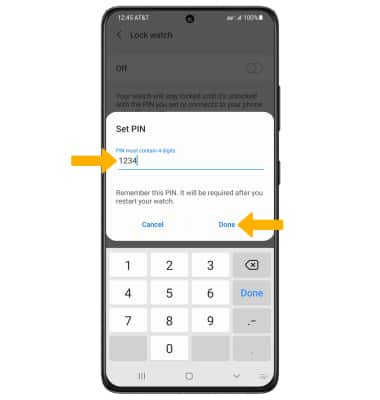Find My Mobile
¿Con qué dispositivo necesitas ayuda?
Find My Mobile
Este tutorial muestra cómo encontrar tu dispositivo en caso de que lo pierdas o te lo roben.
INSTRUCCIONES E INFORMACIÓN
Find My Device te ayuda a encontrar tu dispositivo Galaxy o tu Galaxy Watch desde cualquier dispositivo. Esta funcionalidad requiere que ambos dispositivos tengan capacidad para usar servicios de ubicación y que estén conectados a una conexión de datos.
En este tutorial, aprenderás a hacer lo siguiente:
• Encontrar tu dispositivo Samsung conectado desde tu reloj
• Encontrar tu reloj desde el dispositivo conectado
• Activar el bloqueo de reactivación
• Activar el bloqueo de reactivación
Encontrar tu dispositivo Samsung conectado desde tu reloj
1. Desde tu reloj, deslízate hacia arriba desde la parte inferior de la pantalla del reloj para tener acceso a la bandeja Apps, luego selecciona la aplicación Find My Phone.

2. Selecciona Start.
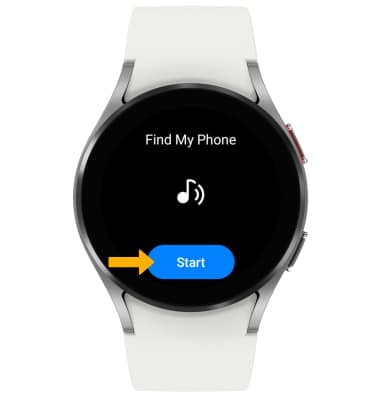
3. Tu dispositivo secundario sonará y vibrará. Selecciona y desliza elícono X en cualquier dirección cuando hayas encontrado tu dispositivo.
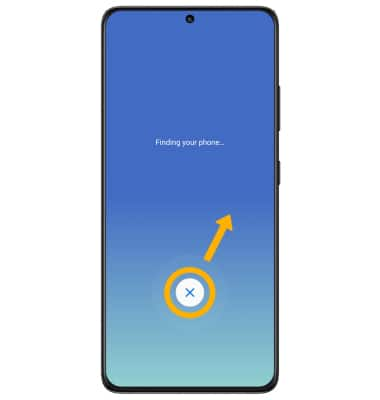

2. Selecciona Start.
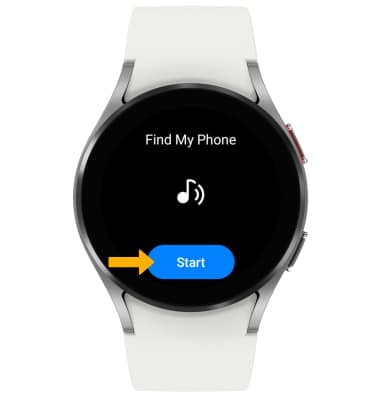
3. Tu dispositivo secundario sonará y vibrará. Selecciona y desliza elícono X en cualquier dirección cuando hayas encontrado tu dispositivo.
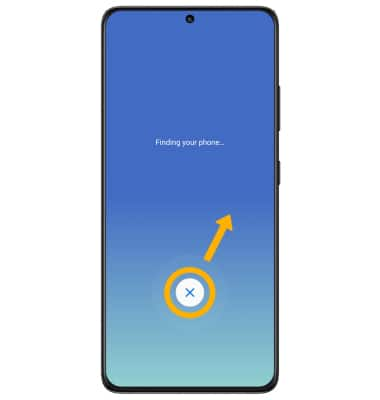
Encontrar tu reloj desde el dispositivo conectado
1. Desde tu dispositivo conectado, selecciona la  aplicación Galaxy Wearable. Selecciona Find My Watch.
aplicación Galaxy Wearable. Selecciona Find My Watch.
 aplicación Galaxy Wearable. Selecciona Find My Watch.
aplicación Galaxy Wearable. Selecciona Find My Watch.Importante: Si Samsung SmartThings está configurado en tu dispositivo conectado, se te indicará que uses SmartThings para encontrar tu Galaxy Watch.
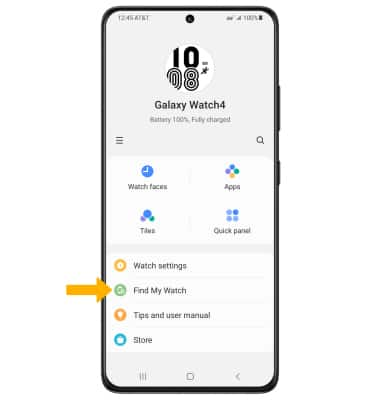
2. Selecciona Start.
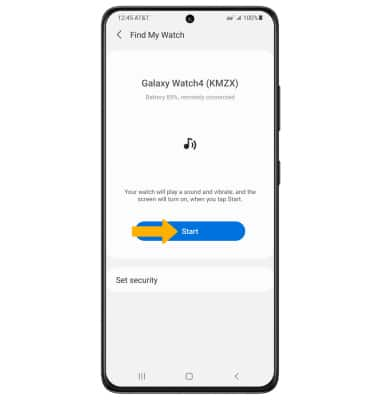
3. Tu reloj sonará y vibrará. Selecciona el ícono X cuando hayas encontrado tu dispositivo.
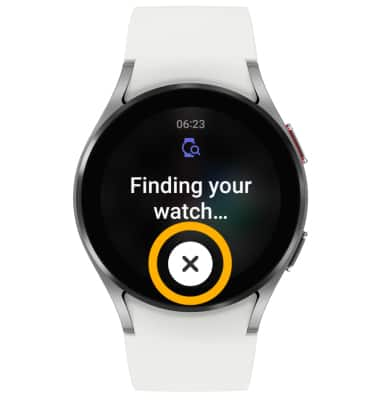
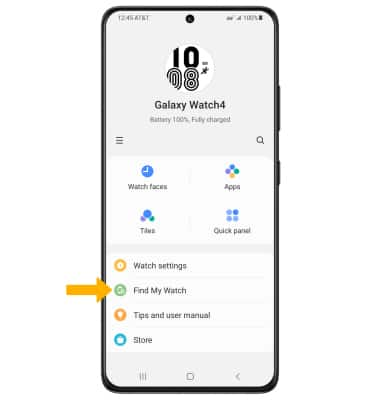
2. Selecciona Start.
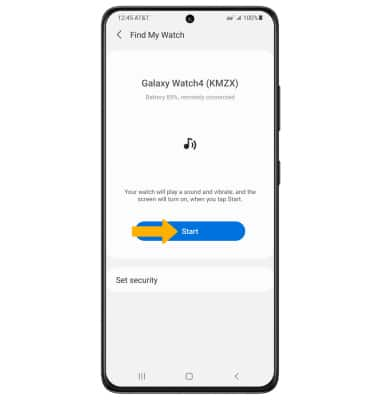
3. Tu reloj sonará y vibrará. Selecciona el ícono X cuando hayas encontrado tu dispositivo.
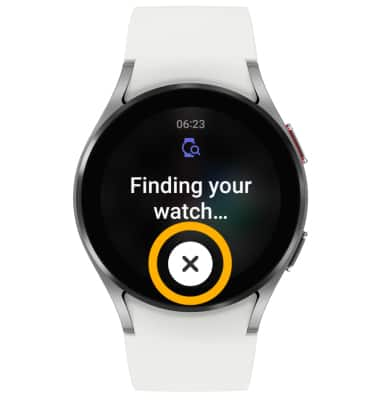
Activar el bloqueo de reactivación
1. El bloqueo de reactivación te permite usar tu dispositivo Samsung para bloquear tu reloj y evitar que cualquier otra persona reactive tu reloj perdido sin tu permiso. Desde la pantalla Find My Watch en tu dispositivo conectado, selecciona Set security.
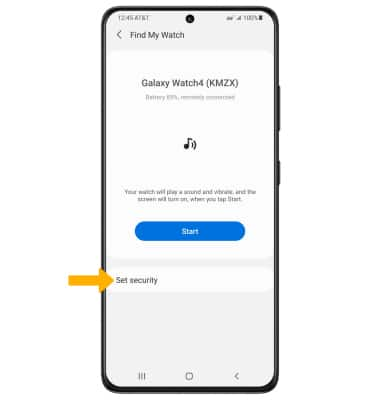
2. Selecciona Lock watch, luego selecciona el botón Lock para colocarlo en la posición On.
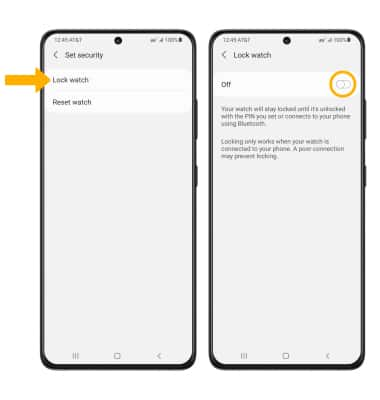
3. Ingresa un PIN, luego selecciona Done.
Importante: Tu reloj permanecerá bloqueado hasta que sea desbloqueado con el PIN que configuraste o hasta que se conecte a tu teléfono utilizando Bluetooth.
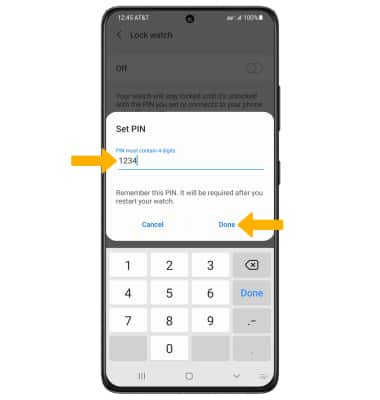
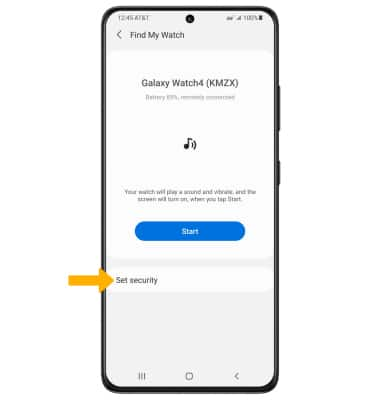
2. Selecciona Lock watch, luego selecciona el botón Lock para colocarlo en la posición On.
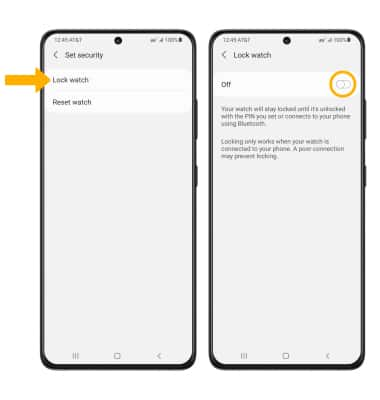
3. Ingresa un PIN, luego selecciona Done.
Importante: Tu reloj permanecerá bloqueado hasta que sea desbloqueado con el PIN que configuraste o hasta que se conecte a tu teléfono utilizando Bluetooth.